- Autor Jason Gerald [email protected].
- Public 2024-01-15 08:13.
- Última modificación 2025-01-23 12:16.
Este wikiHow te enseñará cómo eliminar programas del sistema operativo Ubuntu Linux, así como también cómo eliminar el sistema operativo Ubuntu de tu computadora. Si su computadora ejecuta Linux y un sistema operativo diferente, puede eliminar la partición de Ubuntu.
Paso
Método 1 de 3: desinstalar programas a través de la terminal
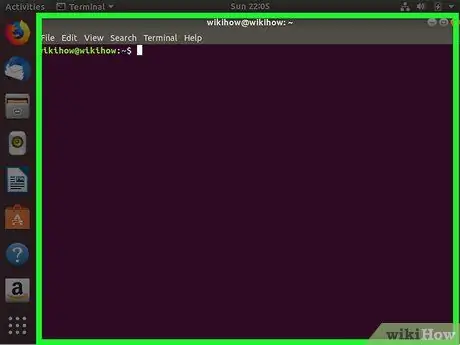
Paso 1. Abrir
"Terminales".
Puede ver el icono de la aplicación Terminal en el lado izquierdo de la pantalla. De lo contrario, haga clic en el icono de Ubuntu en la esquina superior izquierda de la pantalla, escriba terminal en la barra de búsqueda y haga clic en la opción Terminal ”Cuando se muestra.
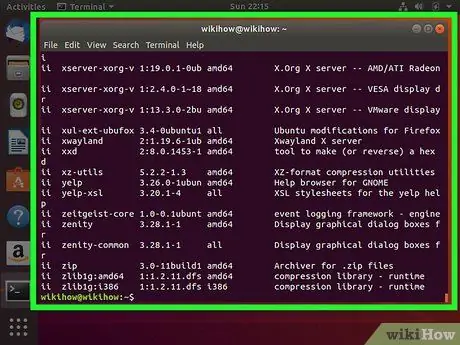
Paso 2. Abra la lista de programas instalados
Escriba dpkg --list en la ventana de Terminal, luego presione Enter.
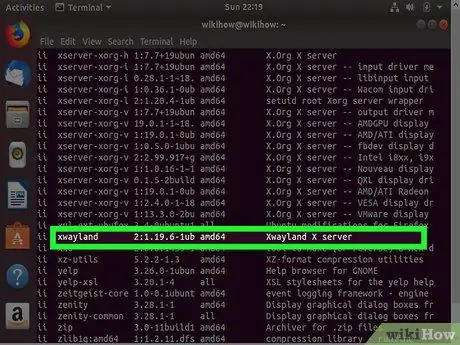
Paso 3. Busque el programa que desea eliminar
Debe anotar el nombre oficial del archivo del programa y no el nombre del programa en sí (por ejemplo, "avg.exe" y no AVG Antivirus).
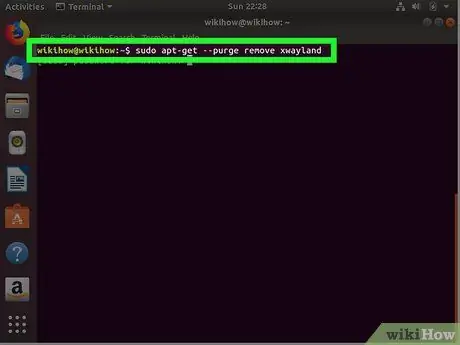
Paso 4. Ingrese el comando "apt-get"
Escriba sudo apt-get --purge remove program en una ventana de Terminal. Asegúrate de usar el nombre oficial del archivo del programa en lugar de "programa", luego presiona Enter.
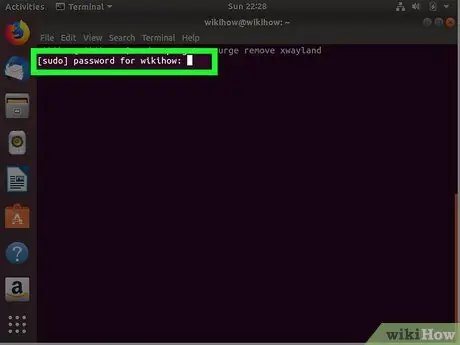
Paso 5. Ingrese la contraseña de bloqueo (contraseña de root)
Escriba la contraseña de superusuario y luego presione Entrar.
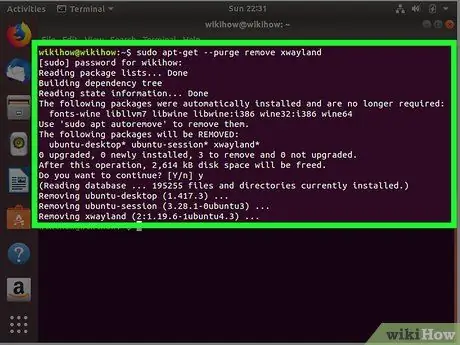
Paso 6. Confirme la eliminación del programa
Escriba y y presione Entrar. El programa comenzará a desinstalarse. Cuando haya terminado, puede cerrar la ventana de Terminal.
- Este proceso puede tardar unos minutos, según el tamaño del programa.
- Si el programa no se quita correctamente usando el comando apt-get, intente usar el comando sudo aptitude remove program.
Método 2 de 3: eliminación de programas con software de Ubuntu
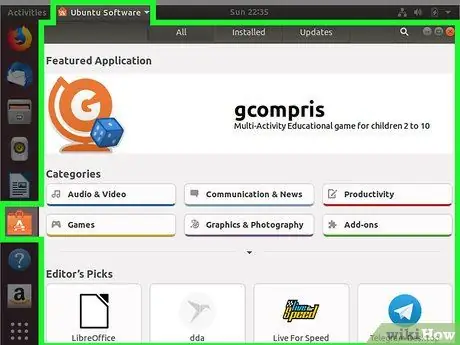
Paso 1. Abra el software de Ubuntu
El icono de la aplicación parece una maleta naranja con una "A" blanca. Ubuntu Linux viene con este administrador de software incorporado para que pueda desinstalar programas con solo unos pocos clics.
Si no puede encontrar el software de Ubuntu, haga clic en el logotipo de Ubuntu en la esquina superior izquierda de la pantalla, escriba ubuntu software en la barra de búsqueda y haga clic en el icono de la aplicación de software de Ubuntu
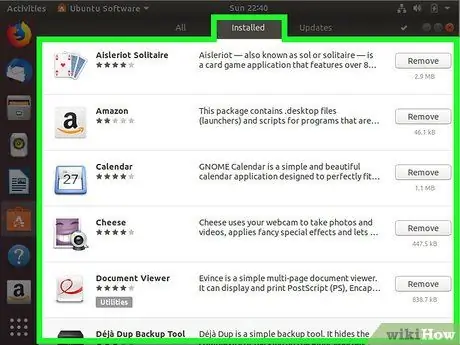
Paso 2. Haga clic en la pestaña Instalado
La pestaña con el ícono de la computadora está en la parte superior de la ventana del Software de Ubuntu.
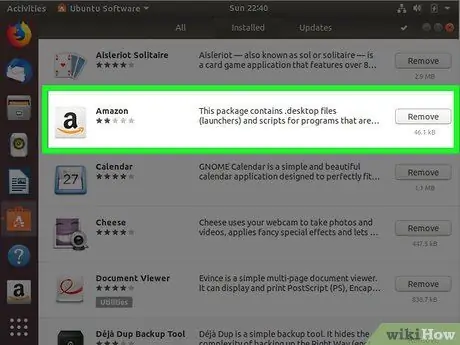
Paso 3. Busque el programa que desea eliminar
Desplácese por la lista de programas instalados hasta encontrar el programa que desea eliminar o escriba el nombre del programa en la barra de búsqueda en la esquina superior derecha de la ventana.
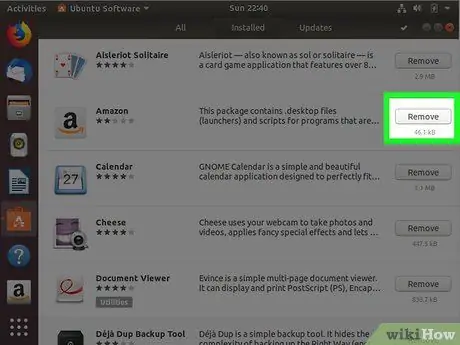
Paso 4. Haga clic en Eliminar
Este botón está a la derecha del programa que desea eliminar.
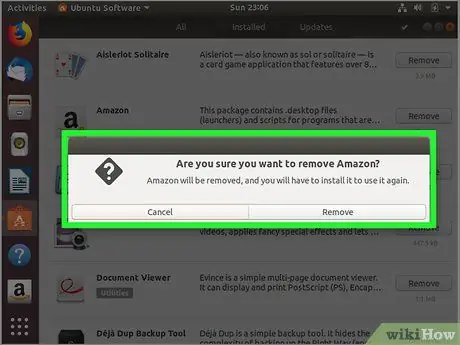
Paso 5. Confirme la selección cuando se le solicite
Si se le pide que confirme, haga clic en " Eliminar "volver o seleccionar" OK ”.
Los comandos que ve pueden variar ligeramente, dependiendo de la versión de Ubuntu que esté ejecutando
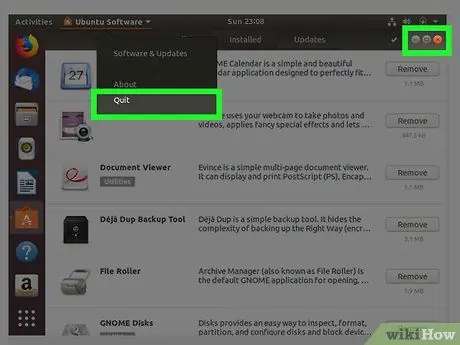
Paso 6. Cierre la ventana del software de Ubuntu
El programa seleccionado ahora se ha eliminado.
Método 3 de 3: Eliminar el sistema operativo Ubuntu Linux
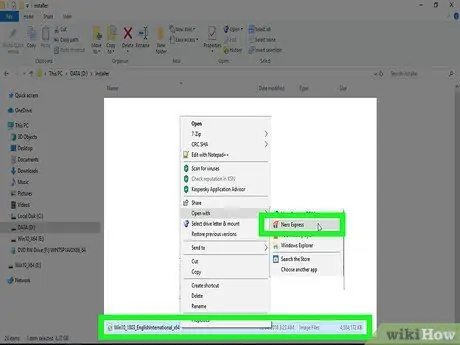
Paso 1. Asegúrese de tener un CD de Windows o una unidad USB
Para computadoras que solo ejecutan Linux, la forma más fácil de eliminar Ubuntu es reformatear la computadora usando el CD de instalación.
- Ubuntu generalmente no se instala como el único sistema operativo en computadoras Mac.
- Para crear un CD de Windows en Ubuntu: inserte el CD en la computadora, descargue el archivo ISO de Windows del sitio de descarga de Windows, haga clic con el botón derecho en el archivo ISO, haga clic en “ Escribir en disco … ", Seleccione el disco y haga clic en" Crear imagen ”.
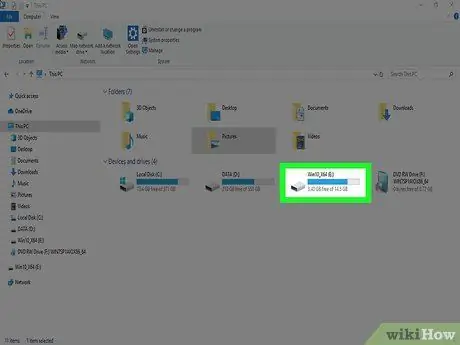
Paso 2. Inserte el CD en la computadora
Asegúrese de que el logotipo del CD esté hacia arriba.
Omita este paso si creó el CD de Windows en el paso anterior
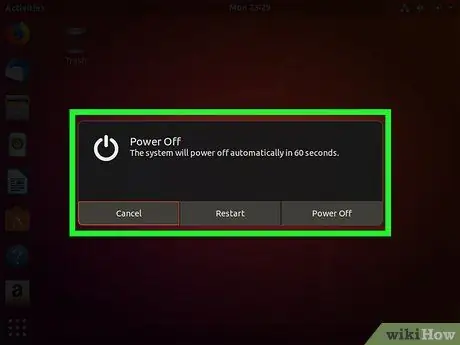
Paso 3. Reinicie la computadora
Haga clic en el icono de rueda dentada Ajustes ”
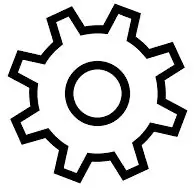
en la esquina superior derecha de la pantalla, haga clic en " Apagar… "En la parte inferior del menú desplegable y haga clic en el icono" Reiniciar ”En el menú emergente.
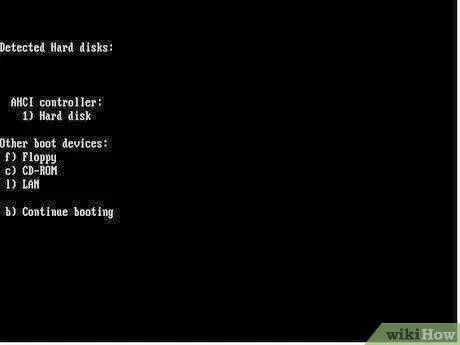
Paso 4. Inicie la computadora a través del CD
En la mayoría de las computadoras, puede presionar cualquier tecla de su teclado para cargar el CD.
Si el arranque no se carga desde la unidad de disco, deberá presionar el botón "Opciones de arranque" en la página de reinicio de la computadora, o seleccionar el DVD de Windows como la opción de arranque en el menú de GRUB
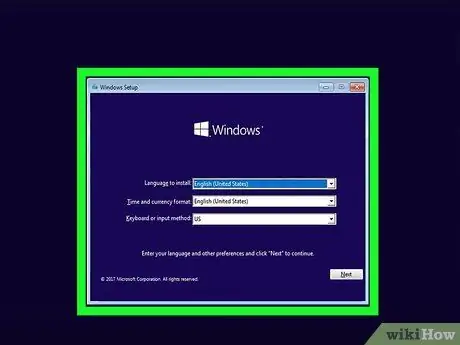
Paso 5. Seleccione la hora y el idioma, luego haga clic en Siguiente
Deberá utilizar el menú desplegable en el medio de la ventana de instalación de Windows para seleccionar el idioma y la zona horaria deseados.
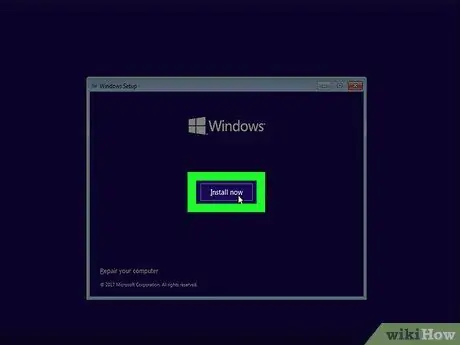
Paso 6. Haga clic en Instalar ahora
Está en el medio de la ventana.
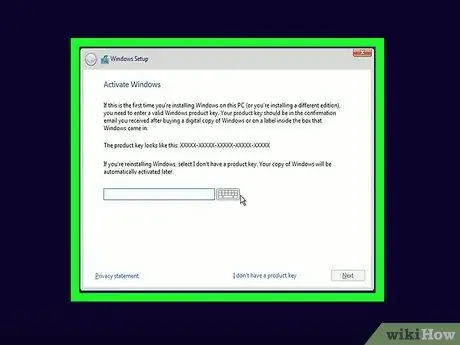
Paso 7. Ingrese el código de producto de Windows 10, luego haga clic en Siguiente
Escriba el código del producto en el campo de texto en la parte inferior de la ventana.
También puede hacer clic en el enlace " No tengo una clave de producto ”Si desea ingresar el código de producto más tarde. Si hace clic en el enlace, deberá seleccionar su versión de Windows más adelante antes de continuar.
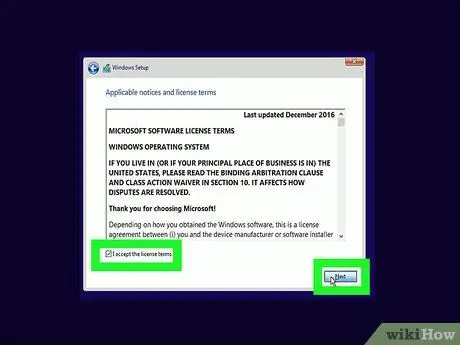
Paso 8. Marque la casilla "Acepto", luego haga clic en Siguiente
Con esta opción, acepta los términos de uso de Microsoft y será llevado a la página siguiente.
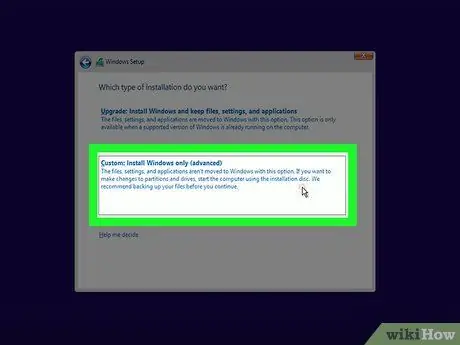
Paso 9. Haga clic en la opción Personalizado
Está en el medio de la página.
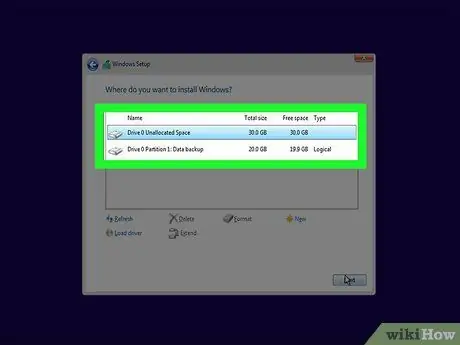
Paso 10. Seleccione el disco de Ubuntu
Haga clic en el disco duro donde está instalado Ubuntu Linux.
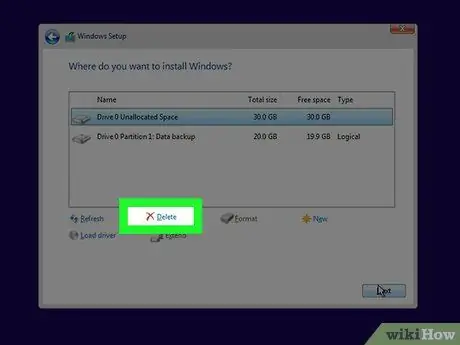
Paso 11. Borre el disco de Ubuntu
Haga clic en " Borrar, luego haga clic en " OK ' Cuando se le solicite. Después de eso, Ubuntu se eliminará del disco duro y el disco se formateará a NTFS, el sistema de archivos utilizado por Windows.
Es posible que deba hacer clic en " Opciones de conducción ”Debajo de la ventana del disco primero.
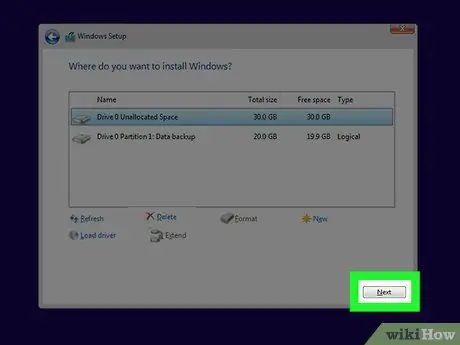
Paso 12. Haga clic en Siguiente
Esta opción indica que desea instalar Windows en el disco seleccionado.
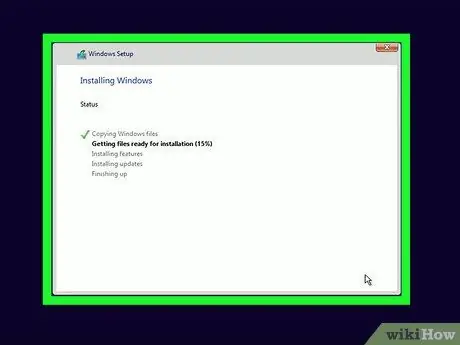
Paso 13. Siga las instrucciones que se muestran en la pantalla
Una vez que Windows haya terminado de instalarse, se le pedirá que establezca sus preferencias (por ejemplo, idioma, fecha, hora, accesibilidad, etc.). Ubuntu ahora se ha eliminado de la computadora.






